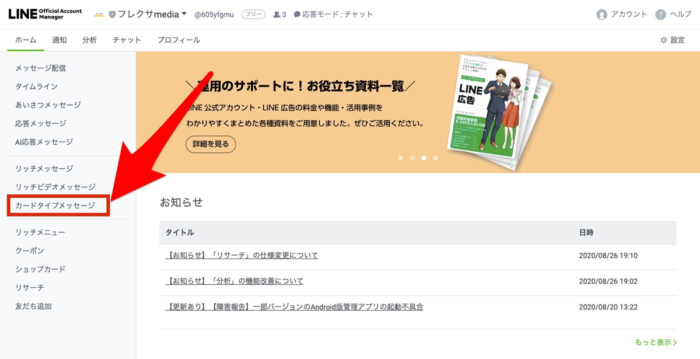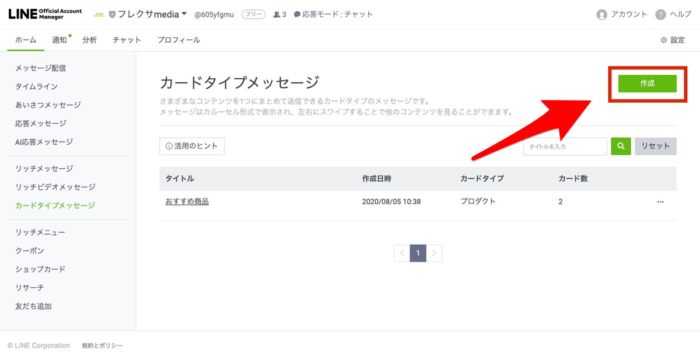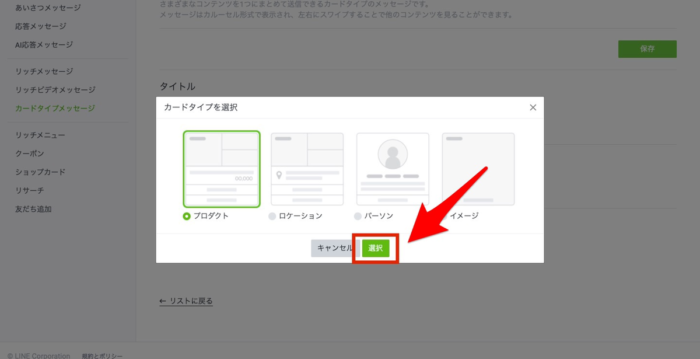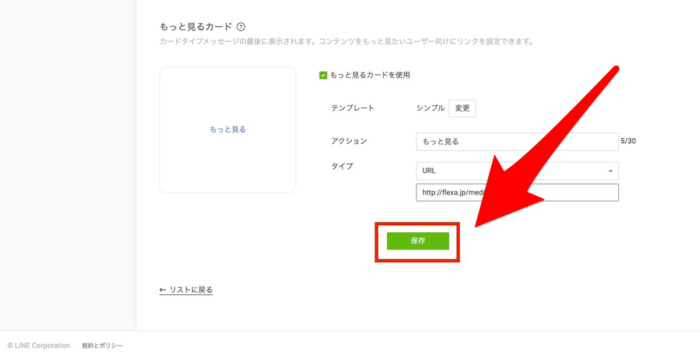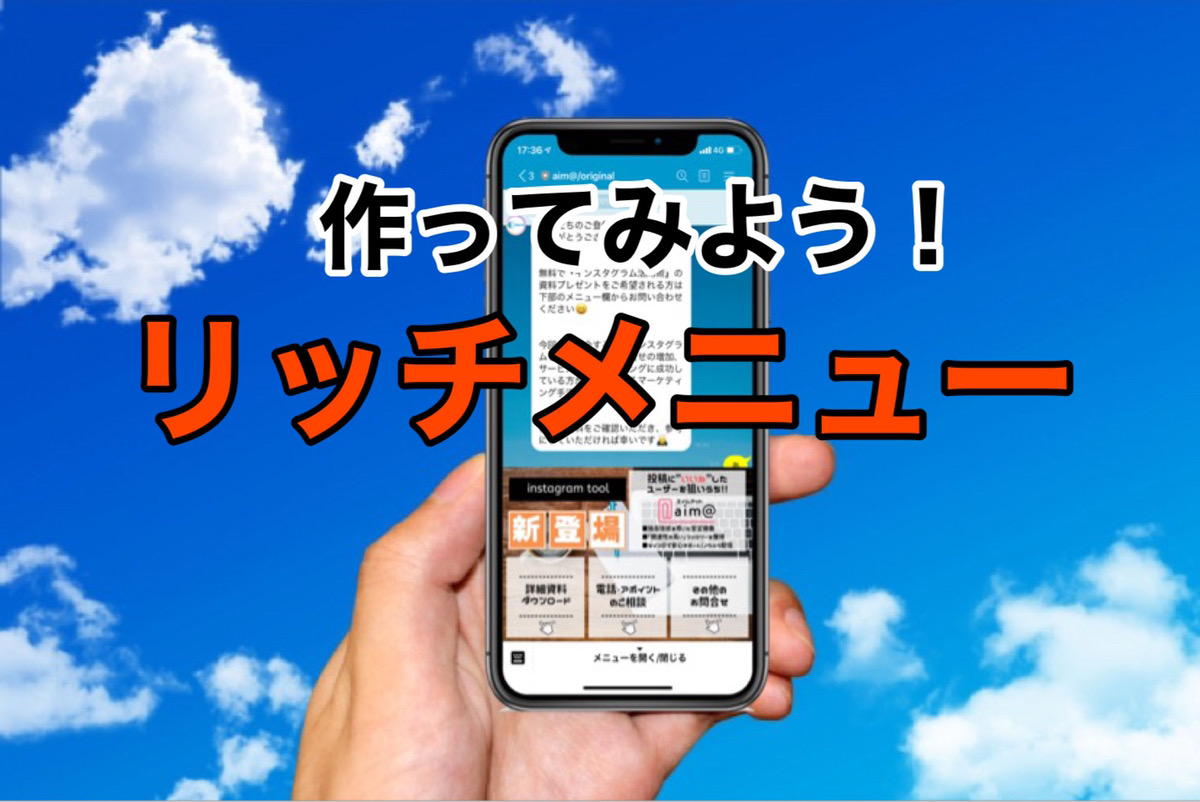【カードタイプメッセージ】の活用法

効率良く店舗の情報をお客様に伝えたい時は、カードタイプメッセージ機能を活用するのがおすすめです。
テンプレートに画像やテキストを入力するだけで、見栄えの良いコンテンツを作成することができます。
今回は以下の項目についてご紹介します!
▪カードタイプメッセージのメリットと活用法
▪カードタイプメッセージの作り方
効率良く店舗の情報をお客様に伝えたい時は、カードタイプメッセージ機能を活用するのがおすすめです。
テンプレートに画像やテキストを入力するだけで、見栄えの良いコンテンツを作成することができます。
今回は以下の項目についてご紹介します!
▪カードタイプメッセージのメリットと活用法
▪カードタイプメッセージの作り方

カードタイプメッセージのメリットと活用法
カードタイプメッセージは、店舗の情報を効率良くお客様に伝えたい時に活用しましょう。
LINE公式アカウント利用者は、無料で使うことができます。
カードタイプメッセージには大きく2つのメリットがあります。
1つ目のメリットは、お客様に読んでもらいやすいコンテンツを簡単に作成することができることです。
カードタイプメッセージには4種類のテンプレートが用意されています。
プロダクトタイプ
画像とタイトル、商品説明、価格を表示させることができます。
飲食店のメニューや何か商品を紹介したい時に活用しましょう。
ロケーションタイプ
画像とタイトル、住所、追加情報を表示することができます。
住所には位置情報を設定することができます。
追加情報には時間または価格どちらかを選んで入力することができます。
店舗の位置を正確に伝えたい時に活用しましょう。
パーソンタイプ
画像と名前、役職などタグとテキストを表示することができます。
店舗のスタッフを紹介したい時に活用しましょう。
イメージタイプ
画像とURL、クーポンなどを表示させることができます。
2つ目のメリットは、情報をスッキリまとめることができることです。
メッセージでたくさんの情報量を流すとごちゃごちゃして、全部読んでもらいにくくなります。
カードタイプメッセージだと、1枚のカードに画像やテキストなどをスッキリまとめることができます。
同じ種類のカードタイプメッセージなら最大9枚まで同時に配信することができます。
もっと商品を紹介したいと思う時は、最後に【もっと見るカード】を配置することもできます。また、カードタイプメッセージを複数枚送信すると、縦ではなく横に展開します。そのため全メッセージを読んでもらいやすくなります。

カードタイプメッセージの作り方
では次にカードタイプメッセージの作り方をご紹介します。
カードタイプメッセージはアプリからは作成できない点にご注意ください。
①LINE公式アカウントのPC版であるLINE Official Account Managerにログインします。
②【カードタイプメッセージ】→【作成】の順で選択します。
③タイトルを入力後に、カードタイプの【選択】を選択します。
④カードを選択したら、必要な画像やテキストを入力します。
⑤もっと見るカードを使うか使わないかを決めます。
⑥【保存】を選択したら完成です。
まとめ
いかがでしたか?
テンプレートに画像やテキストを入力するだけで、見栄えの良いコンテンツを作成することができます。テンプレートに当てはめるだけなのでとても簡単です。
1度にたくさんの情報を送っても、スッキリ読みやすいのがカードタイプメッセージの最大の強みです。
たくさん情報を伝えたい時にはぜひご活用ください!